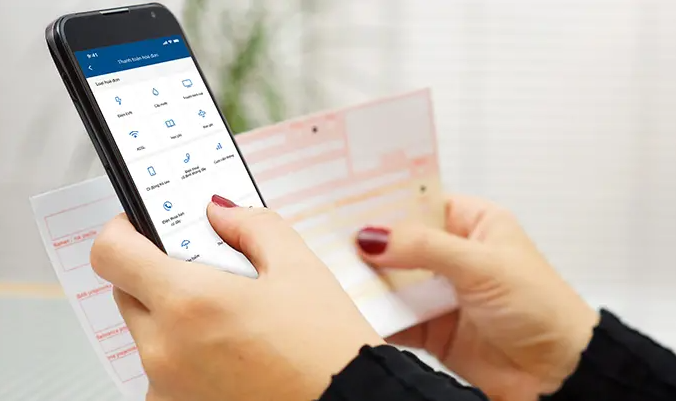Cách đổi ngôn ngữ trên máy tính có thực sự phức tạp?
Tại mỗi máy tính, sẽ có hệ điều hành cung cấp cho người dùng các tùy chọn khác nhau để lựa chọn sử dụng sao cho phù hợp nhất. Trong đó, việc sử dụng máy tính có giao diện tiếng anh sẽ gây ảnh hưởng khá lớn đến người dùng bị hạn chế ngoại ngữ. Vậy cách đổi ngôn ngữ trên máy tính để thuận tiện sử dụng? Hãy cùng theo dõi bài viết sau nhé
Khi nào nên đổi ngôn ngữ trên máy tính?
- Khi đăng nhập tại các trang web yêu cầu tạo một tài khoản người dùng đúng tiêu chuẩn mới, có thể thay đổi ngôn ngữ tài khoản dựa trên sở thích
- Cho người thân, bạn bè ở các quốc gia khác đến thăm và sử dụng máy tính.
- Khi người dùng đang học một ngôn ngữ nào đó, cần luyện tập từ vựng để ghi nhớ hằng ngày, thì việc thay đổi ngôn ngữ máy tính cũng sẽ rất hữu ích
- Trường hợp mua máy tính cũ đã được thiết lập ngôn ngữ nước ngoài, khách hàng nên đổi về ngôn ngữ của mình để thuận tiện sử dụng.
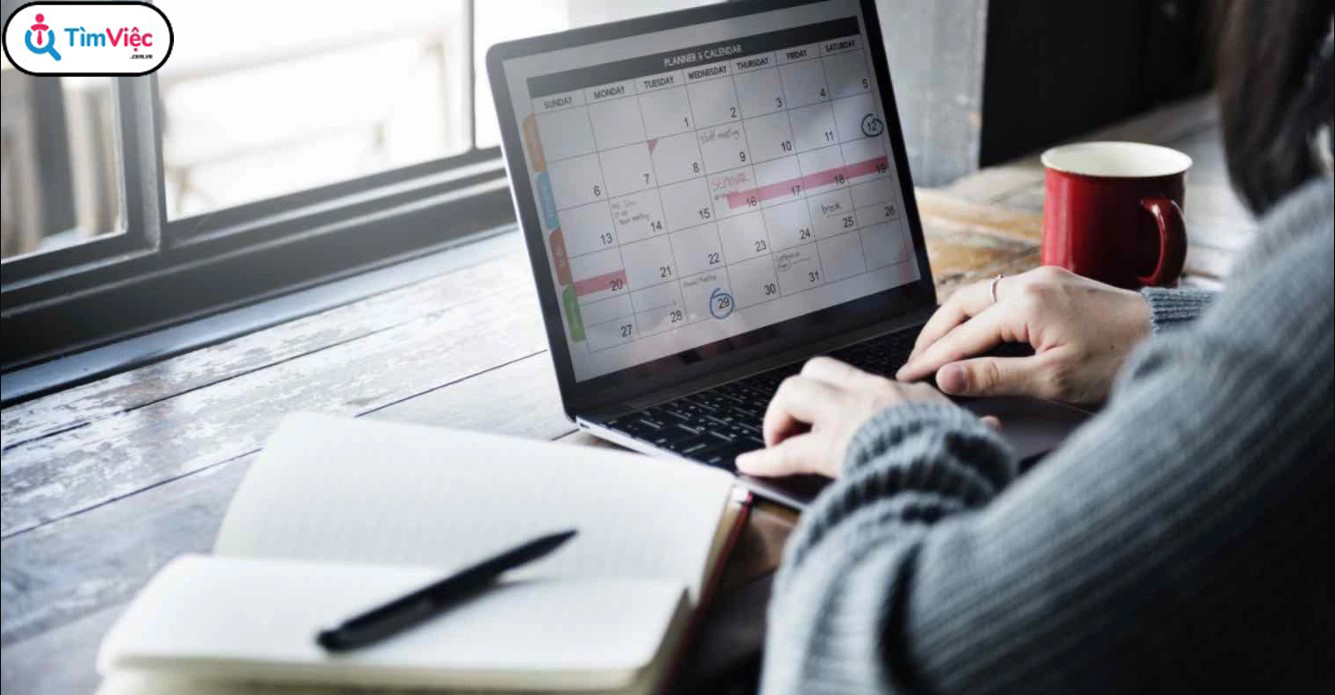
Xem thêm: Phần mềm hệ thống là gì? Những điều bạn nên biết về phần mềm hệ thống
Vô hiệu hóa đồng bộ hóa ngôn ngữ
Người dùng khi sử dụng tài khoản Microsoft trên Windows 10, nếu muốn hay đổi cài đặt ngôn ngữ và khu vực cho một máy tính, cần tắt tùy chọn đồng bộ, ngăn cho việc cấu hình mới ghi đè cài đặt lên các thiết bị khác bằng cách:
- Bước 1: Mở mục Setting
- Bước 2: Ấn vào “Accounts”
- Bước 3: chọn “Sync your settings”
- Bước 4: Tại phần “Individual sync settings” lựa chọn ấn tắt công tắc “Language preferences” là hoàn tất. Người dùng hoàn toàn có thể thay đổi cài đặt ngôn ngữ mà không bị ảnh hưởng đến các thiết bị khác.
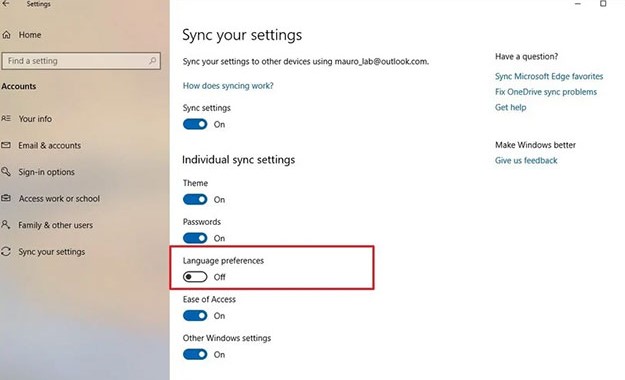
Cách cài đặt ngôn ngữ cho máy tính Windows
Để điều chỉnh thay đổi ngôn ngữ trên máy tính Windows người dùng cần đảm bảo các thao tác sau:
- Bước 1: Tại giao diện máy tính, truy cập vào biểu tượng “Start” + lựa chọn mục “Settings” + tìm đến phần “Time & language” để chọn.
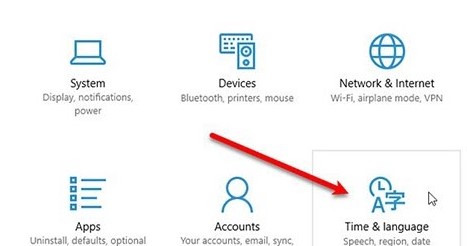
- Bước 2: Tiếp tục chuyển sang tab “Region & language”
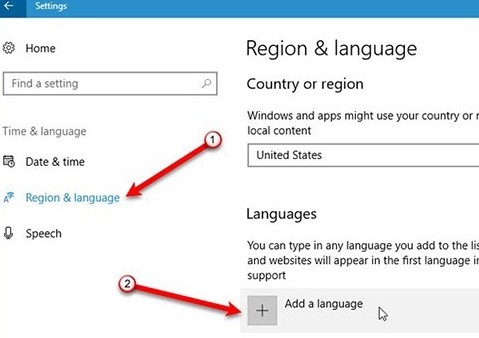
- Bước 3: Tại mục “Languages”, người cần ấn vào mục “Add a language” và lựa chọn ra ngôn ngữ mong muốn trong danh sách.
- Bước 4: Quay lại tab “Region & language” + sau đó ấn nút “Options” để thay đổi sang ngôn ngữ mới
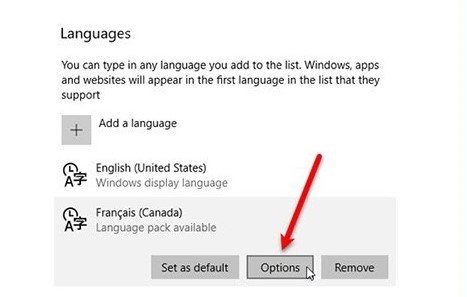
- Bước 5: Khi muốn áp dụng ngôn ngữ mới cho hệ thống máy tính, cần ấn vào “Set as default”, sau đó khởi động lại máy.
Trong trường hợp, nếu cảm thấy phiền phức với bộ gõ Vietnamese keyboard mặc định trên Windows 10. Người dùng có thể tiến hành xóa bàn phím tiếng việt win 10 bằng cách:
- Bước 1: Truy cập vào mục “Settings” + tìm mục “Time & Language”
- Bước 2: Tại danh mục nằm ở phía bên trái tìm chọn “Region & Language”, sẽ xuất hiện rất nhiều các tùy chọn về ngôn ngữ và bàn phím. Tiến hành thiết lập từng cài đặt bằng cách:
Tại mục “Country or region” để ngôn ngữ mặc định trên máy tính là United States (English)
Tại “Preferred languages” cần ấn vào mục “United States” sau đó chọn “Options”, khi cửa sổ mới xuất hiện, giữ lại bàn phím US qwerty, còn lại bấm vào mục Remove để xóa đi
Ấn vào mục Tiếng Việt sau đó chọn “Options” và thực hiện tương tự như phía trên là hoàn tất
Đổi Tiếng Việt bằng gói ngôn ngữ trên Microsoft Store
- Bước 1: Truy cập vào Microsoft Store, sau đó tìm kiếm tên ứng dụng “Tiếng Việt – Gói trải nghiệm cục bộ” + chọn “Get”
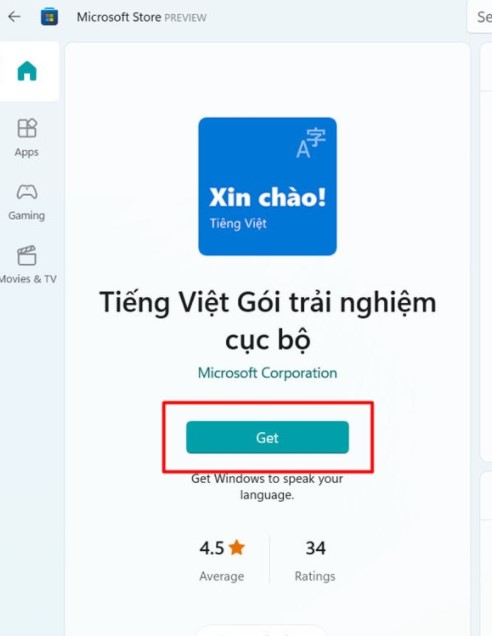
- Bước 2: Khi được chuyển đến mục “Languages” tại mục “Settings”. Người dùng tiến hành chọn “Install” để cài đặt
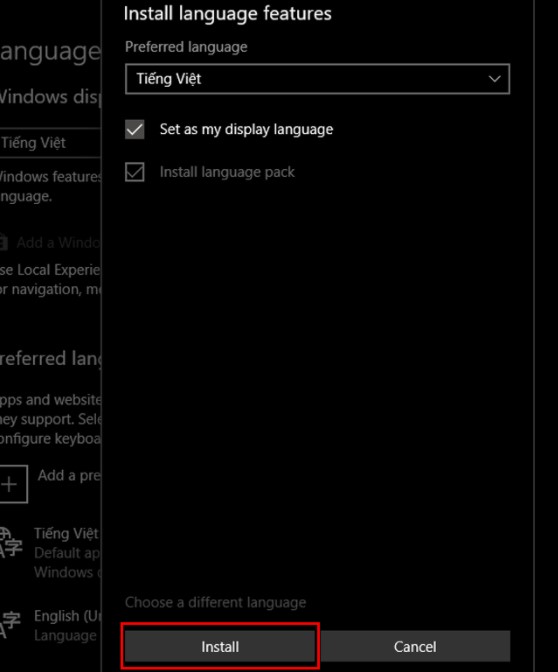
- Bước 3: Sau đó đăng xuất/đăng nhập/khởi động lại máy để hiển thị đúng ngôn ngữ mặc định là hoàn tất.
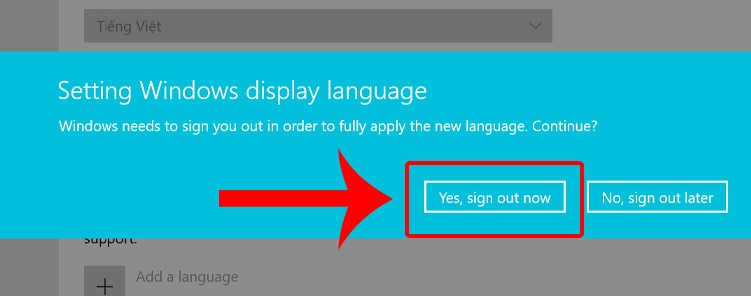
Cách cài đặt bộ gõ tiếng Việt cho Windows
Để tiến hành cài đặt bộ gõ tiếng Việt cho Windows, người dùng cần download bộ gõ UniKey về máy, sau đó thực hiện các bước sau đây:
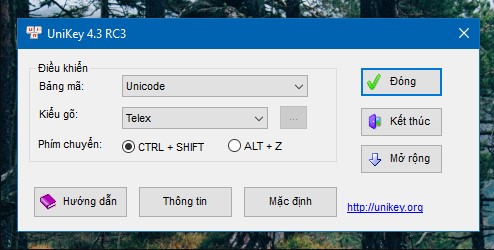
Xem thêm: 7 vấn đề trong Word, hướng dẫn cách sửa lỗi gõ tiếng Việt
- Bước 1: Nhấn chuột phải vào file, hãy chọn hiển thị trong thư mục
- Bước 2: Khi tải UniKey về máy, nhấn chuột phải để tiến hành giải nén + chọn “Extract to ….”
- Bước 3: Sau đó ấn vào file đã được giải nén và chọn file “UniKeyNT.exe”
- Bước 4: Unikey sẽ tự động cài đặt, bạn có thể mở ra trực tiếp sử dụng và chuyển phần mềm ra màn hình desktop để thuận tiện sử dụng cho lần sau.
Trên đây là các hướng dẫn chi tiết về cách đổi ngôn ngữ trên máy tính, hy vọng với những chia sẻ trên đây News.timviec giúp bạn biết thêm cách chuyển đổi ngôn ngữ phù hợp, để quá trình sử dụng máy cho học tập và làm việc được trơn tru không bị gián đoạn. Chúc bạn thành công!